이더리움 지갑 만드는 방법, (Metamask) 메타마스크 지갑 만들자
메타마스크 지갑 생성 방법

MetaMask 는 이더리움 블록체인과 상호 작용하는 데 사용되는 암호화폐 지갑입니다. 앱이나 브라우저 확장 프로그램을 통해 액세스할 수 있습니다.
1단계: MetaMask 지갑 다운로드 https://metamask.io/
로 이동하여 "다운로드"를 클릭합니다. 선호하는 브라우저 또는 모바일 애플리케이션을 선택하고 MetaMask 확장 프로그램을 설치하십시오.
MetaMask는 Chrome , Firefox , Brave 및 Edge 브라우저 확장 과 함께 iOS, Android 기본 앱을 지원합니다 .
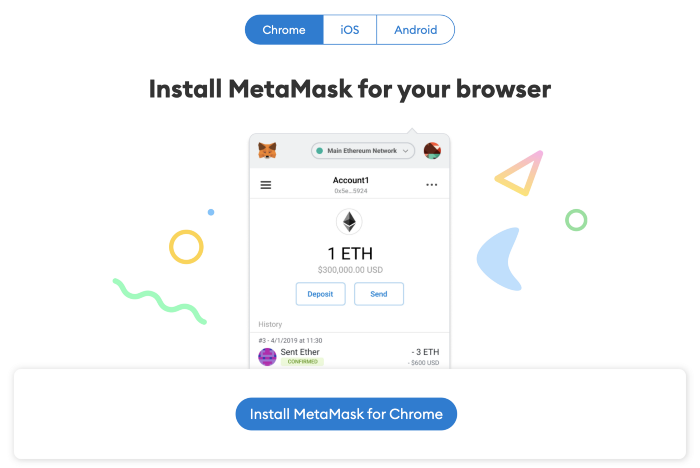
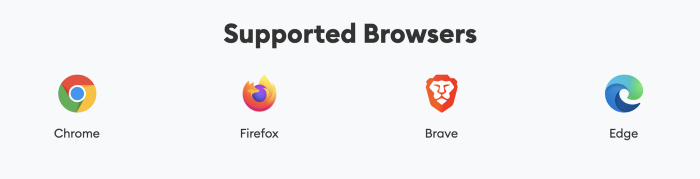
2단계: MetaMask 지갑 설치
MetaMask 확장 프로그램을 클릭하고 “시작하기”를 클릭하십시오.
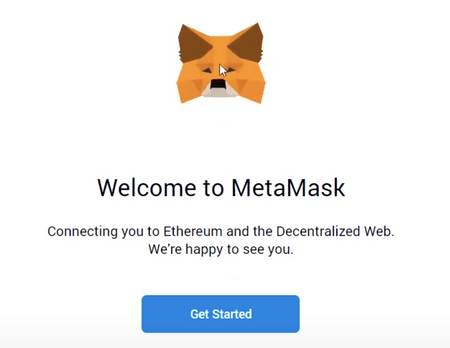
시드 문구를 사용하여 기존 지갑을 가져오거나 새 지갑을 만들 수 있습니다.
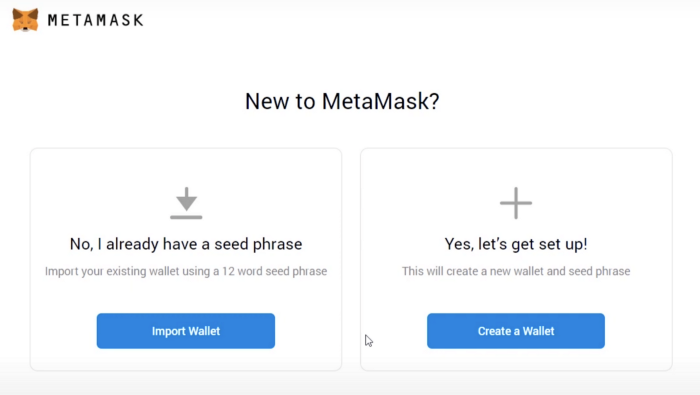
3단계: 새 메타마스크 지갑 생성 방법
"지갑 생성"을 클릭하고 다음 창에서 메타마스크 개선에 도움이 되려면 "동의함"을 클릭하거나 진행하려면 "아니오"를 클릭하십시오.
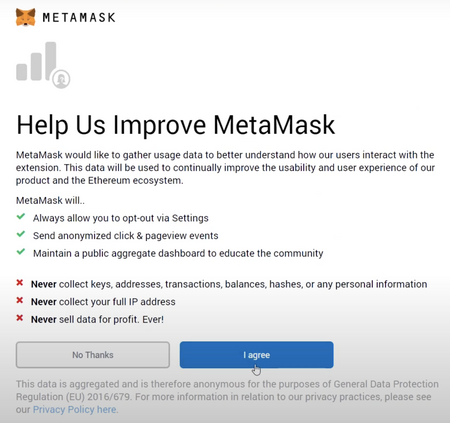
4단계: 지갑에 사용할 강력한 암호를 만드십시오.
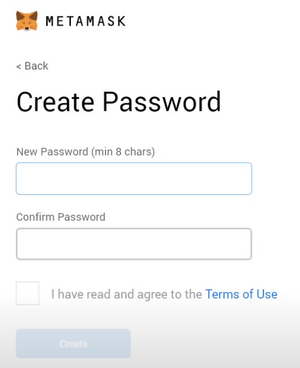
5단계: 지갑용 시드 문구를 안전하게 보관하십시오. 시드 문구를 표시
하려면 "여기를 클릭하여 비밀 단어를 확인하십시오"를 클릭하십시오.
- MetaMask는 시드 문구를 안전한 장소에 보관할 것을 요구합니다. 기기가 다운되거나 브라우저가 재설정되는 경우 자금을 복구할 수 있는 유일한 방법입니다. 적어 두는 것이 좋습니다. 가장 일반적인 방법은 12단어 문구를 종이에 적어서 나만 접근할 수 있는 곳에 안전하게 보관하는 것입니다. 참고: 시드 문구를 분실하면 MetaMask는 지갑 복구를 도울 수 없으며 자금은 영원히 손실됩니다.
- 귀하의 자금을 완전히 통제하기를 원하지 않는 한 시드 문구 또는 개인 키를 다른 사람 또는 사이트와 공유하지 마십시오.

"다음"을 클릭합니다.
6단계: 시드 문구 확인
이전 화면에 단어가 표시된 순서대로 각 단어를 클릭하여 비밀 백업 문구를 확인합니다. 계속하려면 "확인"을 클릭하십시오.
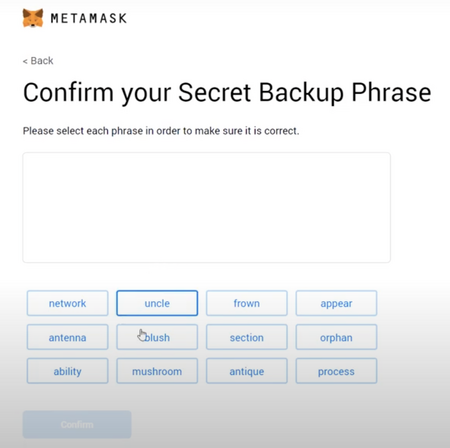
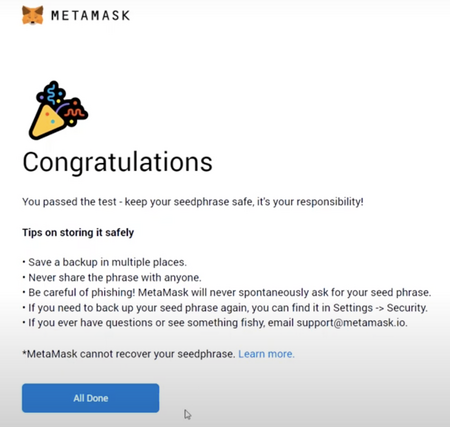
축하합니다! MetaMask 지갑이 성공적으로 설정되었습니다.
이제 선호하는 브라우저의 오른쪽 상단 모서리에 있는 MetaMask 아이콘을 클릭하여 지갑에 액세스할 수 있습니다.
— — — — — — — — — — — — — — —